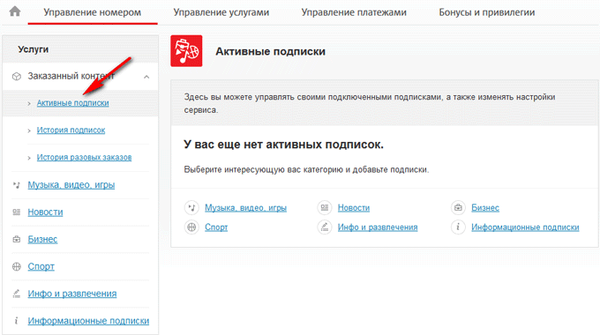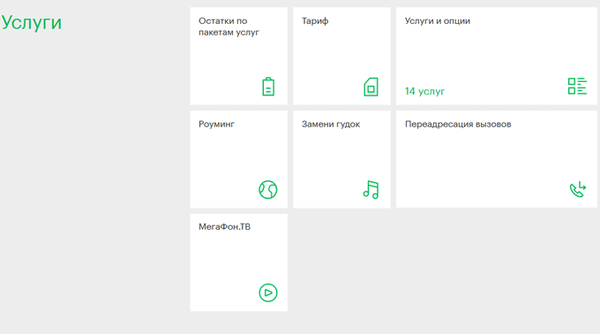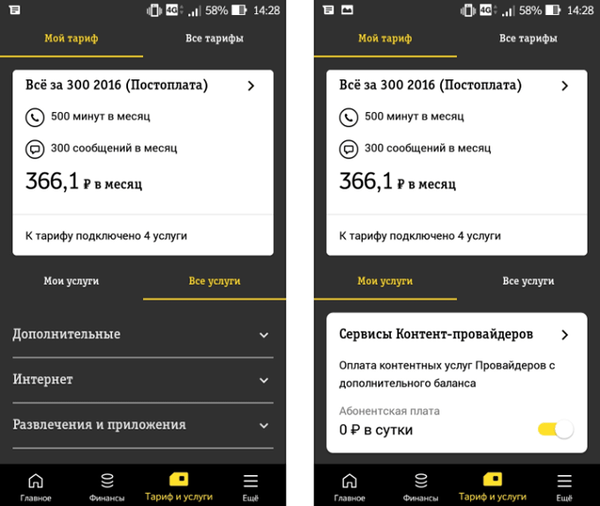Secara default, berbagi yang dilindungi kata sandi dihidupkan di Windows 10. Ini berarti bahwa hanya pengguna dengan akun dengan kata sandi yang dapat mengakses file bersama, folder bersama, dan printer bersama yang terhubung ke komputer ini. Untuk memberikan akses ke pengguna lain, berbagi yang dilindungi kata sandi di Windows 10 harus dinonaktifkan. Pada artikel ini, kita akan melihat bagaimana membuat sumber daya bersama tersedia di komputer Anda untuk pengguna tanpa akun dengan menonaktifkan fitur berbagi kata sandi..
Sebelum melanjutkan, Anda harus menyadari bahwa menonaktifkan akses yang dilindungi kata sandi tidak aman. Ketika fungsi ini dinonaktifkan, setiap pengguna di jaringan lokal Anda akan dapat mengakses sumber daya yang Anda bagikan.
Untuk menyederhanakan proses berbagi, mulai dengan Windows 7, ada parameter HomeGroup. Dengan wizard yang mudah digunakan yang memungkinkan Anda untuk dengan mudah mengatur dan berbagi dokumen dan file serta perangkat lainnya dengan cepat. Bahkan secara otomatis menghasilkan kata sandi, sehingga tidak perlu memproses akun pengguna.
Tetapi jika Anda bekerja di lingkungan jaringan yang dapat diandalkan atau tidak ingin membuat HomeGroup, Anda dapat menonaktifkan berbagi yang dilindungi kata sandi di Windows 10. Berikut cara melakukannya.
Catatan: Masuk dengan akun administrator untuk melanjutkan..
Untuk menonaktifkan berbagi yang dilindungi kata sandi di Windows 10, ikuti langkah-langkah ini:.
- Buka aplikasi "Opsi" menekan kombinasi tombol Win + I .
- Pergi ke: Jaringan dan Internet → Status
- Di sebelah kanan, buka bagian itu Opsi berbagi
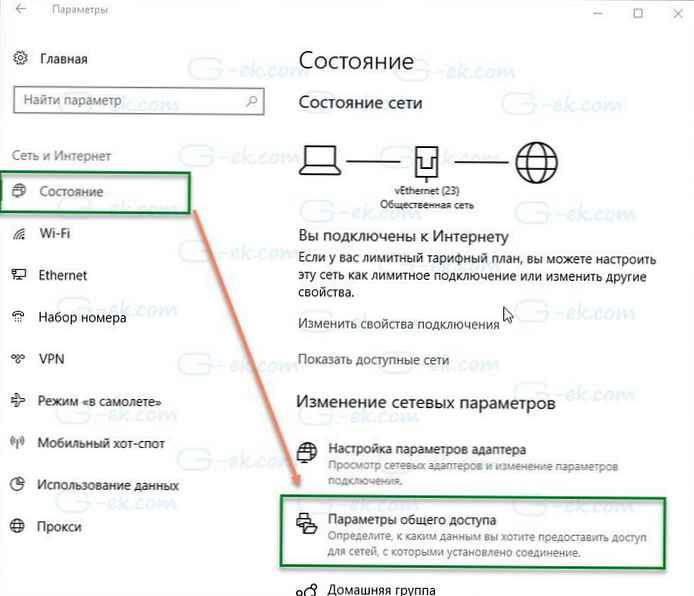
- Di jendela "Opsi berbagi" yang terbuka, perluas bagian "Semua Jaringan".
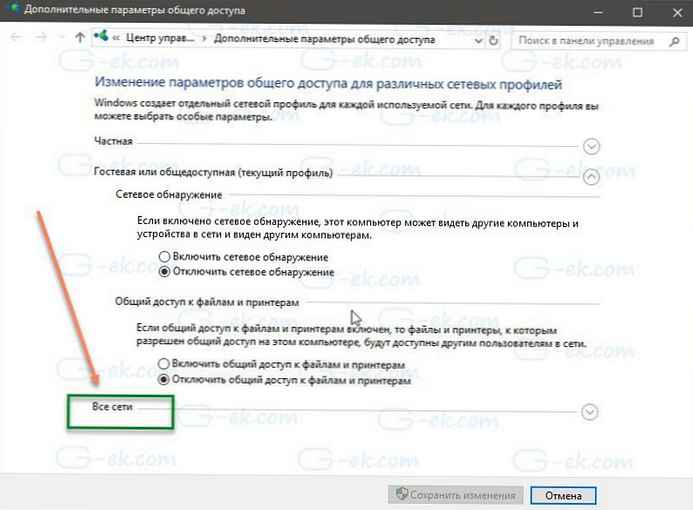
- Di bagian "Dibagikan dengan proteksi kata sandi", aktifkan opsi "Nonaktifkan berbagi dengan perlindungan kata sandi".
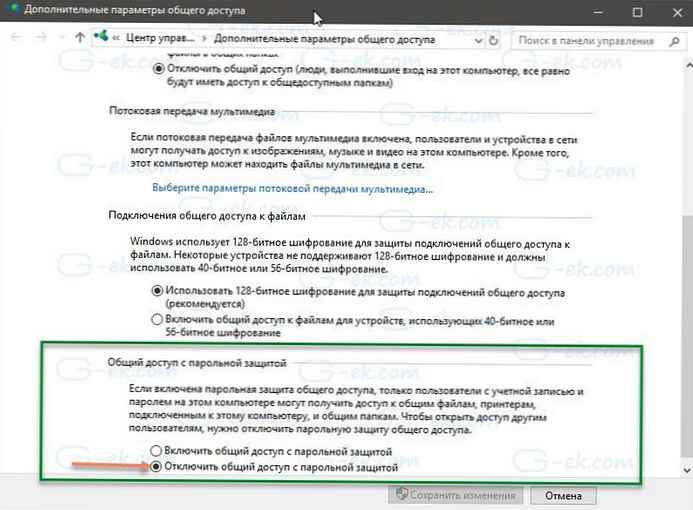
- Klik "Simpan Perubahan"
Selesai!
Untuk mengaktifkan kembali fungsi berbagi dengan proteksi kata sandi, Anda harus mengaktifkan fungsi dengan nama yang sama.